Реклама
Већина нас болује од својих личних рачунара готово с истом љубављу као и за кућног љубимца. Већина нас је једнако забринута кад рачунар буде "болестан". Ако нас избегну извор и разлози проблема, забрињавајуће декорације у главу ударају бесом.
То би могао бити неуспјели управљачки програм уређаја или апликација која се одбила покренути или би то могао бити један од многих позадинских процеса који су одлучили да се покрену. Срећом, постоји мало само дијагнозе коју можемо учинити пре него што одлучимо да покупимо телефон и назовемо хитне службе.
Ова прва помоћ лежи у услужном програму Виндовс Систем који се зове Помоћни програм за конфигурацију система (МСцонфиг.еке). Напредни корисници су упознати са овом виталном апликацијом, али за основне кориснике овај системски систем заслужује изглед.
Тхе Помоћни програм за конфигурацију система (или МСцонфиг.еке) користи се за управљање процесима који се дешавају када се Виндовс оперативни систем покрене. Својим ГУИ-ом поједностављује контролу над различитим процесима покретања и конфигурацијским датотекама које се користе. То је уједно и прво средство којем се желимо обратити ако желимо убрзати процес покретања јер нам омогућава укључивање и искључивање програма за покретање. Овом својству ћемо се поново обратити за дијагностицирање пада система.
Техника коју користимо назива се а чиста чизма. У чистом боот оперативном систему се учитава без покретања позадинских процеса покретања који могу изазвати сукоб.
Како очистити рачунар при подизању система?
Виндовс хр
- Кликните на Трцати (или ВинКеи + Р) - У прозору Отвори унесите поље дијалога Покрени мсцонфиг. Ово покреће Помоћни програм за конфигурацију система.
- На Генерал картицу Помоћни програм за конфигурацију система, кликните на дугме означено селективно покретање. Поништите потврдне оквире за које одговарају Процес СИСТЕМ.ИНИ датотека, Процес ВИН.ИНИ датотека и Учитајте ставке за покретање. Задржати Учитавање системских услуга потврдни оквир јер се покрећу кључни Мицрософт-ови сервиси. Метак против Користите оригинални Боот.ини је подразумевано омогућено.
- Тхе Услуге картица је место где треба да идемо следеће. На Услуге изаберите картицу Сакриј све Мицрософт услуге потврдног оквира и кликните на Онемогући све. Онда погодите ок. Отвориће се порука са упозорењем да сте користили услужни програм за конфигурацију система да бисте променили начин на који се покреће Виндовс. Кликните на ОК да бисте поново покренули рачунар.
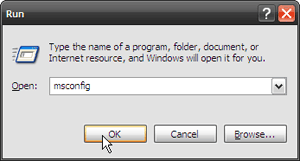
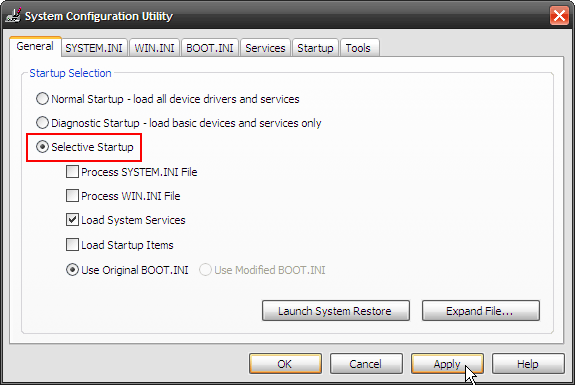
Опрез: Поништи избор Учитавање системских услуга привремено ће онемогућити Мицрософтове услуге (нпр. Плуг анд Плаи, умрежавање и извештавање о грешкама), као и трајно брисање свих тачака враћања за услужни програм Ресторе Систем. Системске услуге су такође критичне за откривање сукоба. Па провјерите.
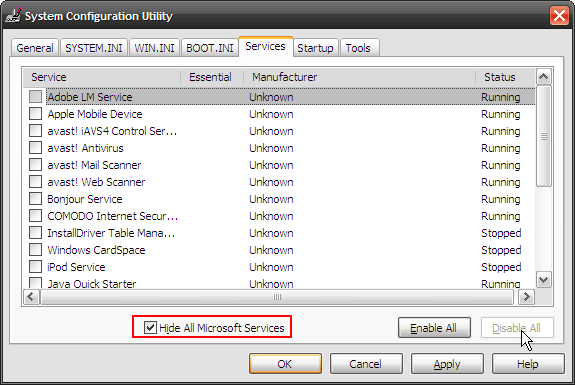
Виндовс Виста
Процес је скоро огледало претходног.
- Кликните на Почетак - уђи мсцонфиг у Почни претрагу, а затим притисните ентер да бисте покренули Помоћни програм за конфигурацију система у Висти.
- На Генерал кликните на селективно покретање - уклоните ознаку Учитајте ставке за покретање.
- Следећа станица је Услуге картицу. Проверавати Сакриј све Мицрософт услуге и притисните тастер Онемогући све дугме. Кликните на дугме У реду да бисте поново покренули систем одмах. (Екран је сличан оном који је приказан за Виндовс КСП)
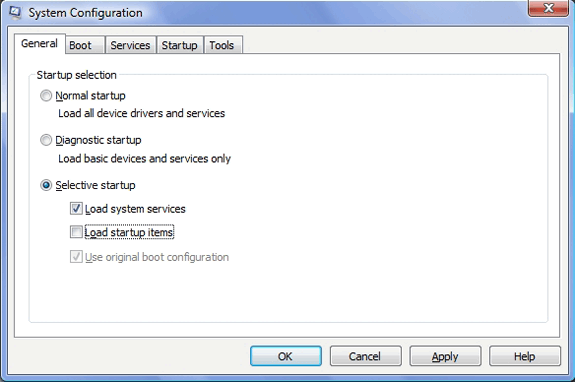
Након што се рачунар поново покрене, поново покрените претходно конфликтну апликацију. Ако се проблем настави, узрок је негде другде. Вратите рачунар у претходно стање одабиром Нормалног покретања на картици Опћенито и поновним покретањем.
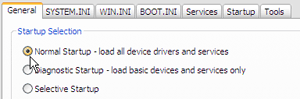
Ако је проблем нестао, кривац је један од покретачких програма на Услуге картицу.
Одређивање проблематичног програма
Имам око 25 услуга које раде у позадини. Па како да сузим ону која узрокује проблем? Једноставно решење лежи у селективном активирању (остатак деактивиран) неких сервиса и поновном покретању рачунара.
- Започните са ширим пољем, на пример, оставите половину услуга активираном, а половину деактивираном. Поново покрените рачунар. Покрените апликацију склону грешци и провјерите проблем.
- Ако се проблем настави, сукоб је са омогућеним услугама. Ако нестане, онда је у другој половини. Било како било, поље се сужава на пола.
- Поновите поступак селективног омогућавања и онеспособљавања услуга у сумњивој половини услуга. Кроз два или три поновна покретања покушаја и грешке може се утврдити један једини узрок.
- До сада је само половина добијене битке, колико сада морамо да се носимо са службом кривца. Три решења се представљају ""
- Онемогућите услугу из Услуге или на картици Стартуп. Ако је то небитна услуга, то не би требало да представља проблем.
- Претражите мрежу за могући одговор и примените га.
- Ако све не успе, позовите стручњаке.

Горе наведене технике су веома основне природе. То је нешто што се може учинити на релативно сигуран начин. Сам кухани раствор без викања за помоћ ипак је сам по себи високо. Мислите ли да је учење о алату Мсцонфиг добар начин за почетак?
Фото кредит: Бен Лавсон
Саикат Басу је заменик уредника за Интернет, Виндовс и продуктивност. Након што је отклонио мразе МБА и десет година дуге маркетиншке каријере, сада страствено помаже другима да побољшају своје вештине приповиједања. Пази на нестали зарез из Окфорда и мрзи лоше снимке заслона. Али идеје за фотографију, Пхотосхоп и Продуктивност умирују његову душу.


